اپنے iCloud اکاؤنٹ کو تبدیل کرنا ایک سادہ آپریشن ہے جو آپ کو اپنے ڈیٹا کو آسانی سے منظم اور محفوظ کرنے میں مدد کرتا ہے۔ آج کا مضمون آئی فون، آئی پیڈ،... پر اپنا iCloud اکاؤنٹ آسانی سے اور جلدی تبدیل کرنے میں آپ کی رہنمائی کرے گا۔
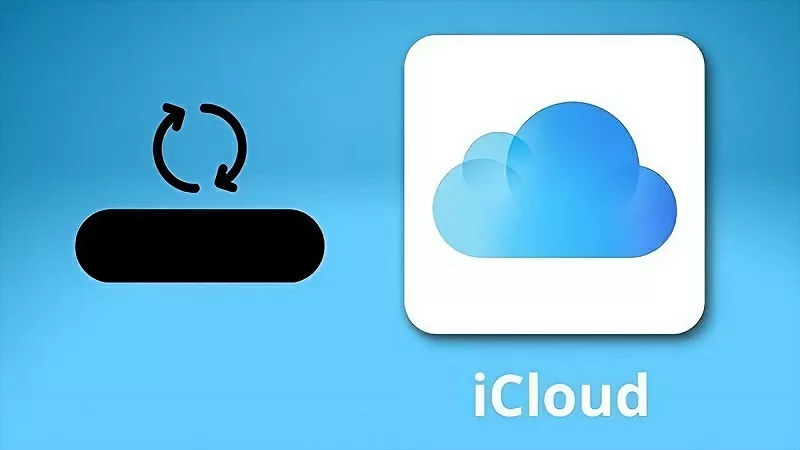 |
آئی فون پر آئی کلاؤڈ اکاؤنٹ کو آسانی سے تبدیل کرنے کا طریقہ
اپنے آئی فون پر iCloud اکاؤنٹ کو تبدیل کرنے سے آپ کے ڈیٹا کا نظم کرنا آسان ہو جاتا ہے اور آپ کو استعمال میں لچک ملتی ہے۔ اپنے آئی فون پر iCloud اکاؤنٹ کو تبدیل کرنے کا تیز ترین اور آسان طریقہ یہ ہے:
مرحلہ 1: اپنے آئی فون پر "سیٹنگز" ایپ پر جائیں اور پھر "ایپل آئی ڈی" کو منتخب کریں۔ اگلا، نیچے "سائن آؤٹ" پر کلک کریں۔ جب سسٹم ایک اطلاع دکھاتا ہے، تو اپنا "ایپل آئی ڈی" پاس ورڈ درج کریں اور "ٹرن آف" نامی آئٹم کو منتخب کریں۔
مرحلہ 2: مکمل کرنے کے بعد، سسٹم آپ سے پوچھے گا کہ کیا آپ اگلے ورژن میں ڈیٹا محفوظ کرنا چاہتے ہیں۔ یہاں، آپ سوئچ کو چالو کرکے اہم ڈیٹا رکھ سکتے ہیں۔ آئی فون پر iCloud اکاؤنٹ کی تبدیلی کو مکمل کرنے کے لیے "سائن آؤٹ" بٹن پر دوبارہ کلک کریں۔
مرحلہ 3: "سیٹنگز" ایپ پر واپس جائیں اور "سائن ان" کو منتخب کریں۔ ایک بار مکمل ہونے کے بعد، آئی فون نئے iCloud اکاؤنٹ کے ساتھ مطابقت پذیر ہو جائے گا۔
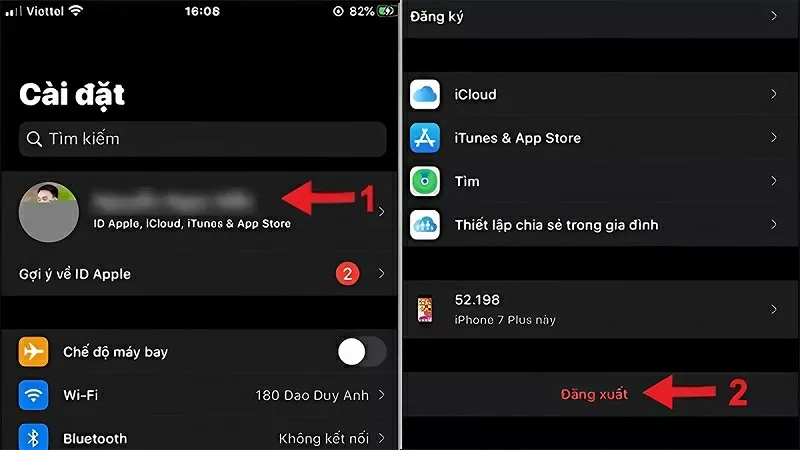 |
میک او ایس پر آئی کلاؤڈ اکاؤنٹ کو تیزی سے تبدیل کرنے کا طریقہ
میک بک پر iCloud اکاؤنٹ کو تیزی سے تبدیل کرنے کے لیے، ان آسان اقدامات پر عمل کریں:
مرحلہ 1: ایپل آئیکن پر کلک کریں، کلیدی لفظ "سسٹم ترجیحات" پر مشتمل آئٹم کو منتخب کریں، پھر "iCloud" پر کلک کریں۔ اگلا، اکاؤنٹ سے لاگ آؤٹ کرنے کے لیے "سائن آؤٹ" کریکٹر والی آئٹم پر کلک کریں۔
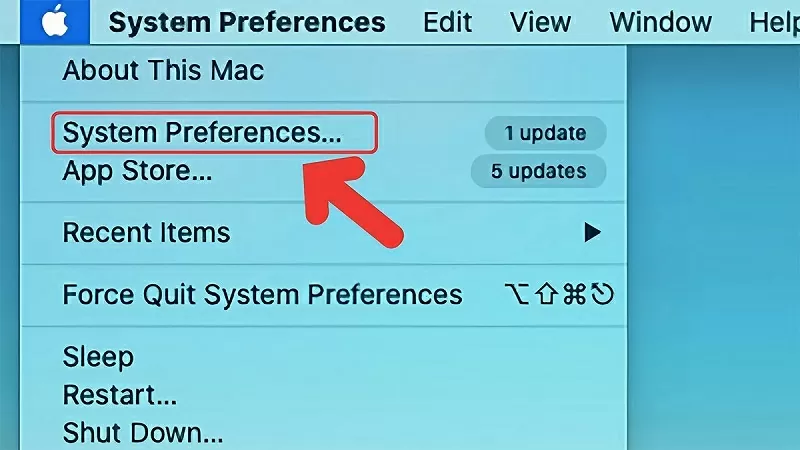 |
مرحلہ 2: لاگ آؤٹ کرنے کے بعد، اپنے اکاؤنٹ کی نئی معلومات درج کریں اور "سائن ان" بٹن پر کلک کریں۔
مرحلہ 3: ایک بار جب آپ کامیابی سے رسائی حاصل کر لیں گے، آپ کو پچھلی معلومات کو ہم آہنگ کرنے کے اختیارات نظر آئیں گے۔ ان اشیاء پر کلک کریں جنہیں آپ مزید استعمال کے لیے رکھنا چاہتے ہیں۔ آخر میں، عمل کو مکمل کرنے کے لیے سسٹم کو درکار اقدامات پر عمل کریں۔
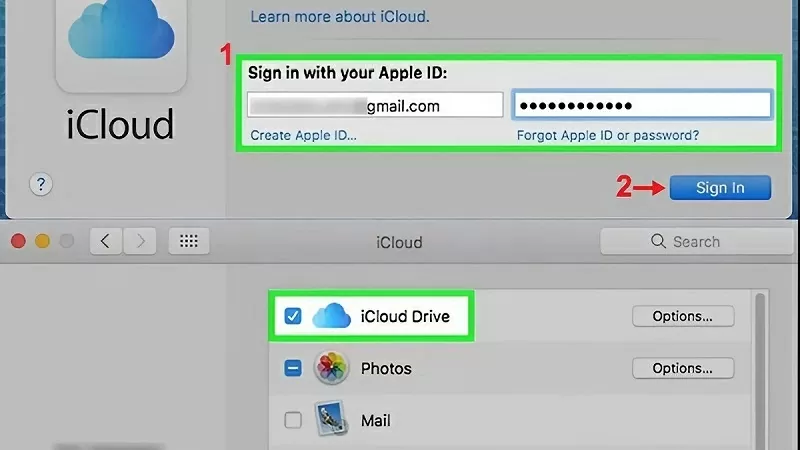 |
آئی کلاؤڈ اکاؤنٹ کو آئی پیڈ پر کیسے تبدیل کیا جائے۔
آئی پیڈ پر آئی کلاؤڈ اکاؤنٹ کو تبدیل کرنے کے لیے یہ تین مراحل ہیں، آئیے کرتے ہیں۔
مرحلہ 1: اپنے آئی پیڈ پر، "سیٹنگز" کھولیں اور "اسکرین ٹائم" کو منتخب کریں۔ "حدود" پر کلک کریں اور "اکاؤنٹ تبدیل کریں" کو منتخب کریں، پھر "تبدیلیوں کی اجازت دیں" کو منتخب کریں۔ اگلا، "ایپل آئی ڈی" پر کلک کریں اور "سائن آؤٹ" کو منتخب کریں۔
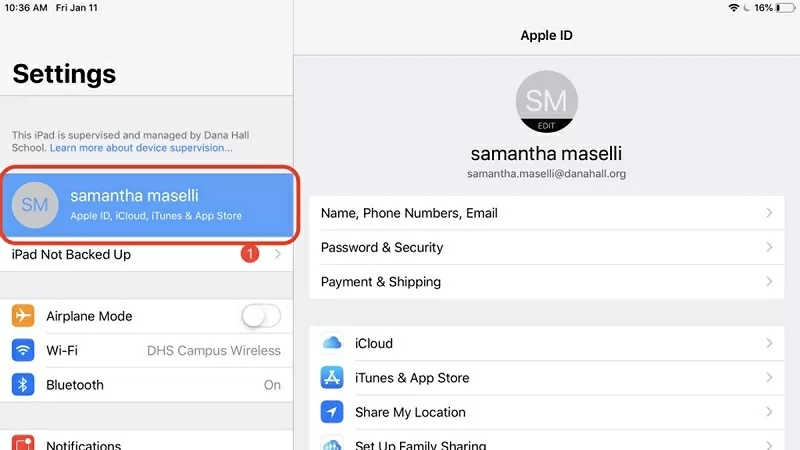 |
مرحلہ 2: یہاں، آلہ سے اپنے اکاؤنٹ سے لاگ آؤٹ کرنے کے لیے "آف" بٹن پر کلک کریں۔ ایک ہی وقت میں، وہ آئٹمز منتخب کریں جنہیں آپ اکاؤنٹس تبدیل کرتے وقت رکھنا چاہتے ہیں اور جاری رکھیں کو منتخب کریں۔
مرحلہ 3: آخر میں، iCloud اکاؤنٹ کی تبدیلی کے عمل کو مکمل کرنے کے لیے "سائن آؤٹ" کو منتخب کریں۔
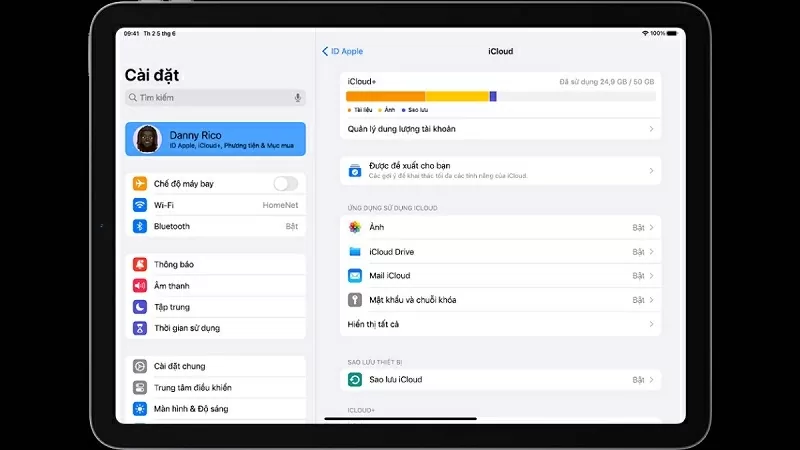 |
اگر آپ اوپر دی گئی ہدایات پر عمل کرتے ہیں تو iPhone، iPad،... پر iCloud اکاؤنٹ تبدیل کرنا آسان ہو جائے گا۔ امید ہے کہ اوپر کی شیئرنگ آپ کو اسے کامیابی کے ساتھ کرنے اور iCloud کے ذریعے آنے والی افادیت سے زیادہ سے زیادہ فائدہ اٹھانے میں مدد دے گی۔
ماخذ






![[تصویر] وزیر اعظم فام من چن غیر قانونی ماہی گیری سے نمٹنے کے لیے قومی اسٹیئرنگ کمیٹی کے 16ویں اجلاس کی صدارت کر رہے ہیں۔](https://vphoto.vietnam.vn/thumb/1200x675/vietnam/resource/IMAGE/2025/10/07/1759848378556_dsc-9253-jpg.webp)





















![[تصویر] دنیا بھر میں موسم خزاں کے تہوار کی رات میں سپر فصل کا چاند چمکتا ہوا چمک رہا ہے](https://vphoto.vietnam.vn/thumb/1200x675/vietnam/resource/IMAGE/2025/10/07/1759816565798_1759814567021-jpg.webp)






































































تبصرہ (0)